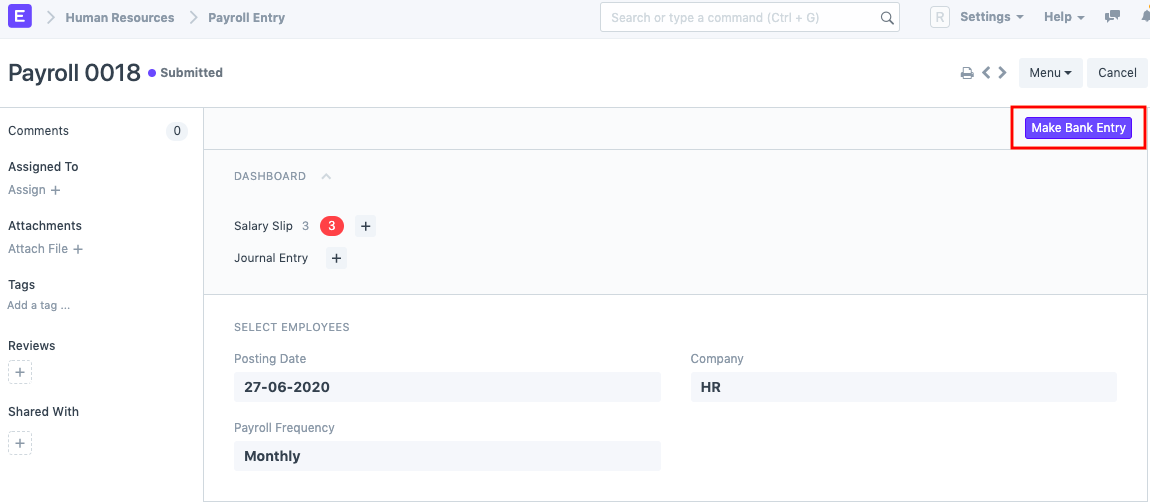Home Page - Cara memproses penggajian di BizOps ERP
Sebagian besar pengguna merasa sulit untuk memproses penggajian dalam HR BizOps, tetapi alih -alih sulit, itu agak membosankan dalam pengaturan awal. Setelah, pengaturan dilakukan, proses untuk bulan -bulan berikutnya menjadi mudah. Mohon melalui langkah -langkah di bawah ini untuk panduan cepat:
1) Buat periode penggajian Dalam hal ini, Anda menentukan periode yang ingin Anda proses penggajian. Bisa jadi Januari hingga Desember atau April hingga Maret sesuai tahun diikuti oleh perusahaan Anda.
2) Buat lempengan pajak penghasilan
Di sini, Anda dapat membuat pelat pajak penghasilan ganda jika Anda mengikuti sistem pajak penghasilan Indonesia. Tentukan lempengan sesuai aturan pemerintah. Anda juga dapat menambahkan pajak tambahan di bagian di bawah ini dan ketentuan dalam tabel jika diperlukan dan juga memeriksa 'Izinkan pembebasan pajak' jika ada pengurangan standar yang berlaku.
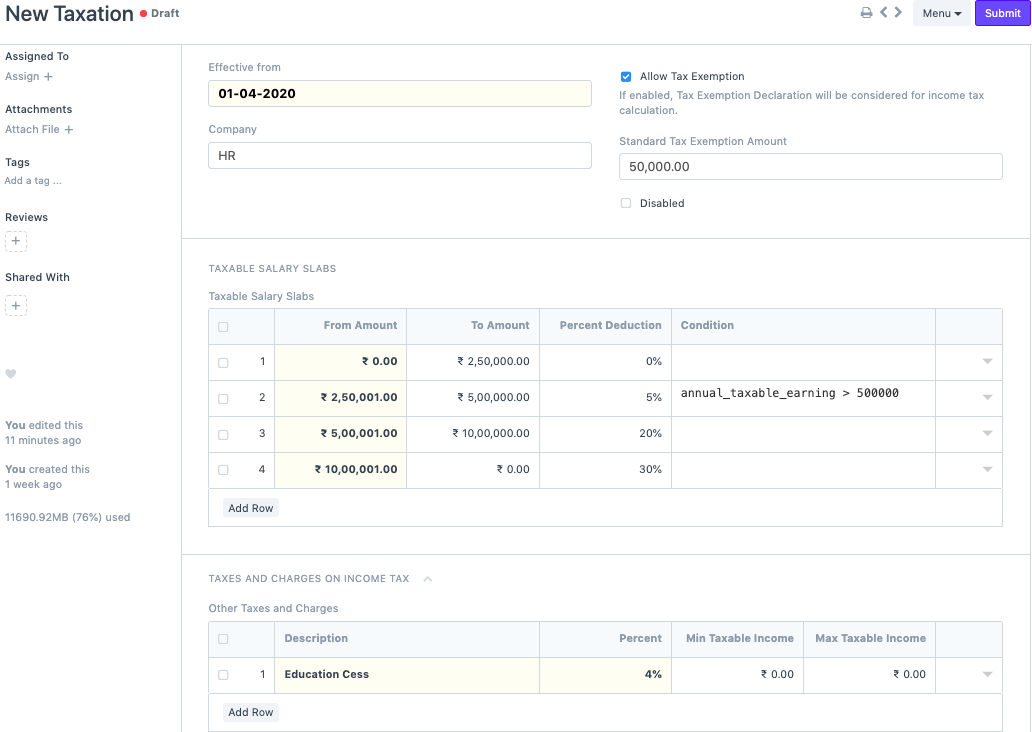
3) menyerahkan deklarasi pembebasan pajak karyawan Seorang karyawan yang memiliki beberapa investasi dapat mengajukan deklarasi pajak untuk memanfaatkan manfaat pajak dan dengan demikian dapat mengurangi jumlah pajak penghasilan mereka. Mereka dapat berinvestasi di berbagai sub kategori di bawah 80C, 80D, dll. (Berlaku untuk perpajakan India).
4) Tentukan komponen gaji Anda dapat membuat komponen gaji dan menentukan apakah komponen tersebut merupakan komponen penghasilan atau deduksi. Ada kotak centang tertentu yang dapat Anda periksa tergantung pada jenis komponen. Pilih perusahaan dan akun buku besar default. Sekarang, komponen gaji ini dapat didasarkan pada formula tertentu atau bisa menjadi jumlah yang tetap. Hanya untuk komponen pajak penghasilan Anda perlu memeriksa kotak centang tertentu yang disebut "variabel berdasarkan gaji kena pajak". Ini akan memastikan bahwa pajak penghasilan dihitung secara otomatis di backend.
5) Buat struktur gaji Setelah Anda membuat semua komponen gaji, Anda dapat menentukan struktur gaji. Anda juga dapat menentukan apakah gaji didasarkan pada timesheets. Anda dapat menambahkan penghasilan dan pengurangan sesuai pilihan Anda dan cara pembayaran.
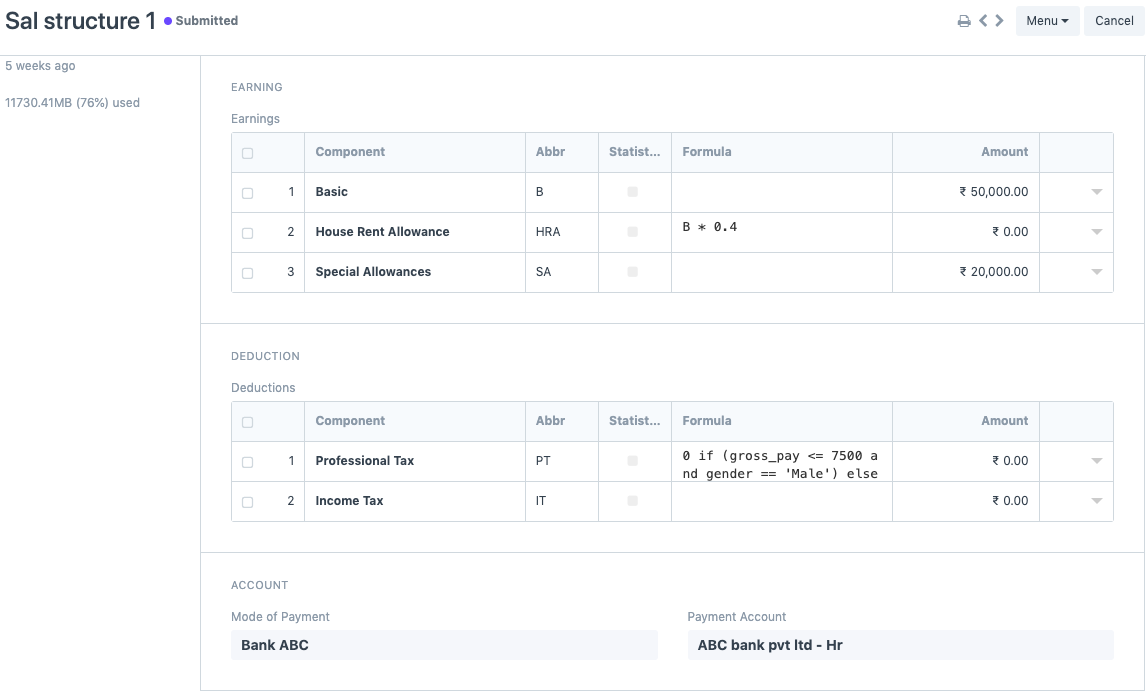
6) Tetapkan struktur gaji Setelah struktur gaji telah dibuat, Anda perlu menugaskannya kepada karyawan. Jika Anda melewatkan langkah ini, maka Anda tidak akan dapat melangkah lebih jauh. Selama penugasan, Anda harus memilih pelat pajak penghasilan (jika Anda memiliki beberapa pelat), karena pengurangan persentase pajak penghasilan akan dihitung berdasarkan hal yang sama. Anda juga dapat menentukan jumlah dasar jika struktur gaji Anda didasarkan pada formula.
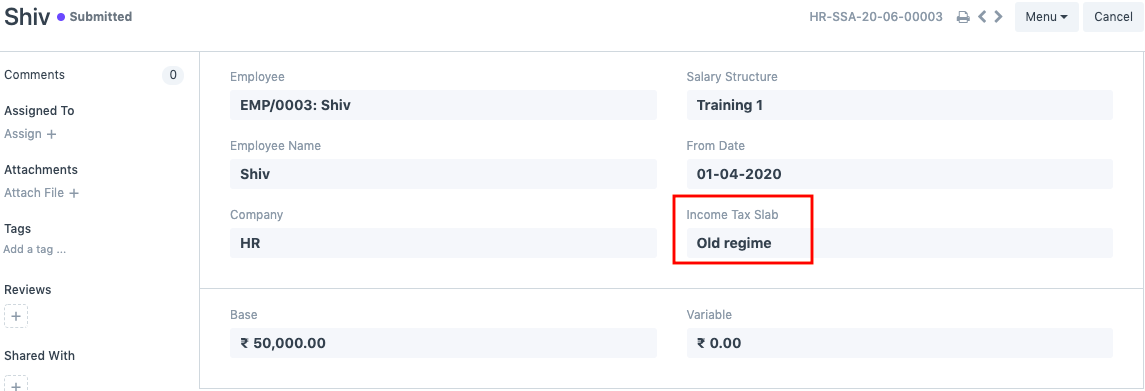
7) Buat entri penggajian & slip gaji Setelah semua langkah di atas selesai, Anda perlu membuat entri penggajian. Setelah Anda memilih tanggal penggajian, frekuensi dan menambahkan akun pembayaran, Anda dapat menyaring karyawan berdasarkan departemen, penunjukan, dan cabang. Jika Anda tidak ingin melakukannya maka Anda dapat langsung mengklik 'dapatkan karyawan'. Saat melakukan itu, daftar semua karyawan akan mengisi di bagian Detail Karyawan. Anda kemudian dapat melanjutkan dengan mengklik "Buat Slip Gaji" dan semua slip gaji akan dihasilkan dalam draft.
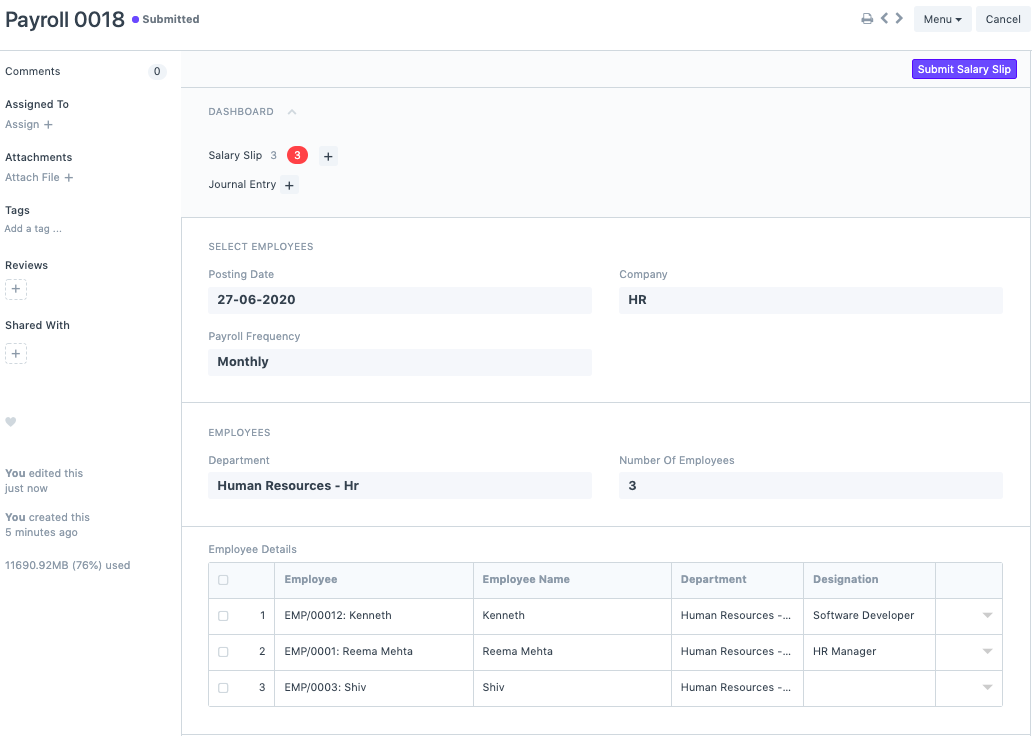 Anda dapat memverifikasi draft gaji slip dan kemudian mengirimkannya melalui entri penggajian. Saat mengirimkan slip gaji, entri jurnal akrual akan dibuat. Ini berarti kami memesan biaya gaji dalam sistem dan tidak membayarnya.
Anda dapat memverifikasi draft gaji slip dan kemudian mengirimkannya melalui entri penggajian. Saat mengirimkan slip gaji, entri jurnal akrual akan dibuat. Ini berarti kami memesan biaya gaji dalam sistem dan tidak membayarnya.
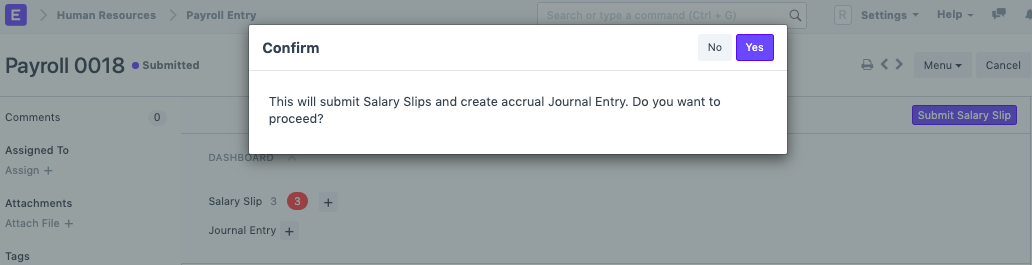
8) Entri bank Setelah Anda memesan slip gaji yang masih harus dibayar, sebagai langkah terakhir yang Anda butuhkan untuk membuat entri bank. Dengan langkah terakhir ini, proses penggajian Anda selesai, tetapi ini tidak berarti gaji ditransfer di bank. Langkah kecil itu harus dilakukan secara manual.